对于普通缓存目录的更改,在360安全浏览器的“高级设置”当中提供了专门的修改项,我们可以在此自由设置。下面小编就跟大家说下360安全浏览器修改GPU目录的方法。
问题描述
1、对于普通缓存目录的更改,在360安全浏览器的“高级设置”当中提供了专门的修改项,我们可以在此自由设置。
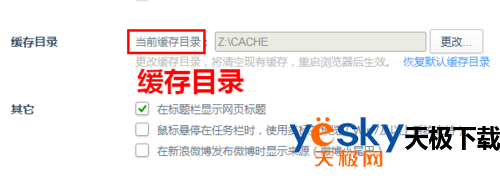
2、不过,360安全浏览器并没有提供更改GPU缓存目录的方法,GPU缓存目录默认路径位于浏览器安装目录的User Data\\Default目录下,文件夹的名称为GPUCache。
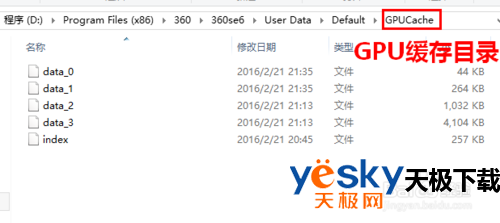
3、所以,如果我们想将GPU缓存目录指定到别处,这该怎么做呢?
更改GPU缓存目录的方法
1、首先,如果360安全浏览器正在运行,先关闭360安全浏览器,然后打开360安全浏览器安装目录下的User Data\\Default文件夹,删除其下的GPUCache目录。

2、接着,以管理员身份打开命令提示符窗口。
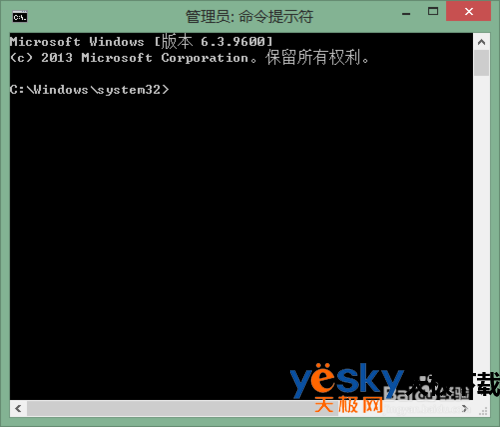
3、在命令提示符窗口中输入以下命令:
mklink /D "D:\\Program Files (x86)\\360\\360se6\\User Data\\Default\\GPUCache" "Z:\\GPUCache"
然后回车。这句命令的意思是建立一个硬链接,将360浏览器的GPU缓存目录链接到Z盘的GPUCache目录。

4、在键入以上命令时,请注意以下几点:
1)新目录的路径任意,但必须存在。而且,目录名称必须为GPUCache。
2)第一个引号内的部分根据你的360安全浏览器的安装路径来写,我的浏览器是安装在D盘Program Files (x86)\\360目录下。如果你的浏览器安装在别处,请指定对应的目录。
3)如果你的路径中不含有空格,路径两端的引号可以省略。不过,加上引号也没有关系。

5、回车之后,在Default目录下即会生成一个带箭头的目录名GPUCache,即表示更改已经成功。请注意,此目录不是普通的快捷方式。

 天极下载
天极下载












































































